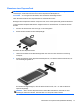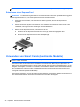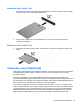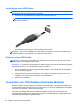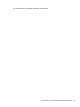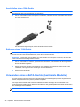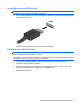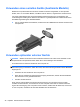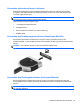HP Notebook Reference Guide - Windows 7 and Windows Vista
HINWEIS: Deaktivieren oder entfernen Sie nicht verwendete ExpressCards, um Energie zu sparen.
Entnehmen einer ExpressCard
ACHTUNG: Zur Reduzierung des Risikos von Datenverlusten oder einer Systemblockierung gehen
Sie folgendermaßen vor, um eine ExpressCard sicher herauszunehmen.
1. Speichern Sie Ihre Daten, und schließen Sie alle Programme, die auf die ExpressCard
zugreifen.
2. Klicken Sie auf das Symbol zum Entfernen von Hardware im Infobereich außen rechts in der
Taskleiste, und folgen Sie den Anleitungen auf dem Bildschirm.
3. Geben Sie die ExpressCard frei, und entfernen Sie sie:
a. Drücken Sie die ExpressCard sanft nach innen (1), damit sie freigegeben wird.
b. Ziehen Sie die ExpressCard aus dem Steckplatz (2).
Verwenden von Smart Cards (bestimmte Modelle)
HINWEIS: Der Begriff
Smart Card
in diesem Kapitel wird sowohl für Smart Cards als auch für
Java™ Cards verwendet.
Eine Smart Card hat die Größe einer Kreditkarte und enthält einen Mikrochip zum Speichern von
Daten sowie einen Mikroprozessor. Smart Cards verfügen wie PCs über ein Betriebssystem, um die
Eingabe und Ausgabe von Daten zu verwalten. Sie beinhalten darüber hinaus Sicherheitsfunktionen,
die vor Missbrauch schützen sollen. Handelsübliche Smart Cards werden mit einem Smart Card-
Lesegerät verwendet (bestimmte Modelle).
Eine PIN ist erforderlich, um auf die Daten auf dem Mikrochip zuzugreifen. Weitere Informationen zu
den Sicherheitsfunktionen der Smart Card finden Sie unter Hilfe und Support.
42 Kapitel 5 Externe Karten und Geräte